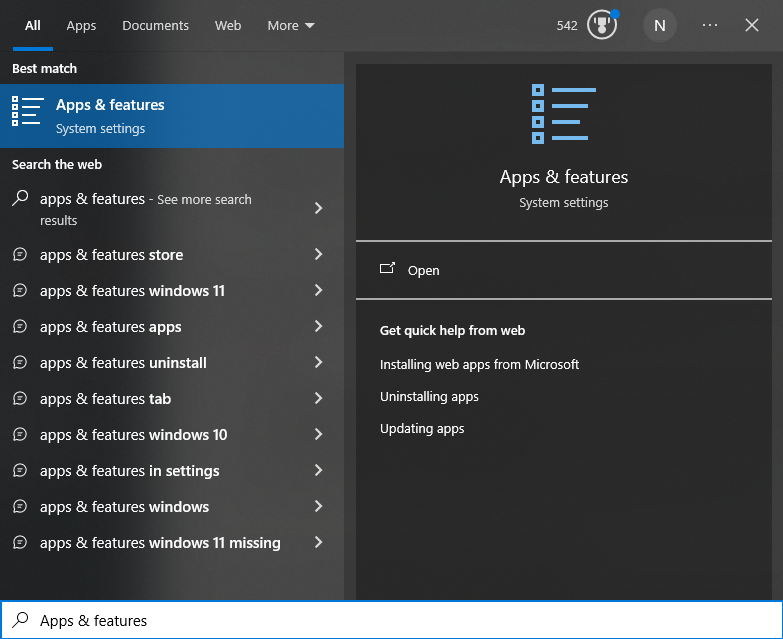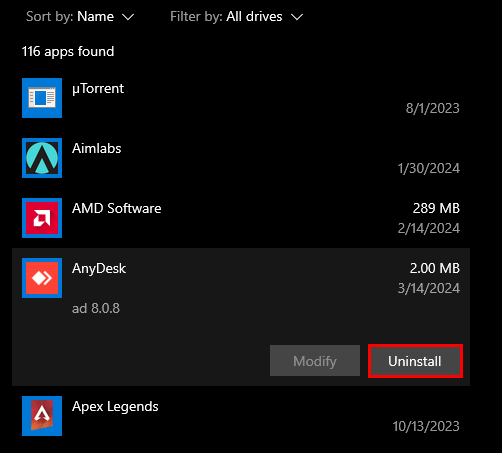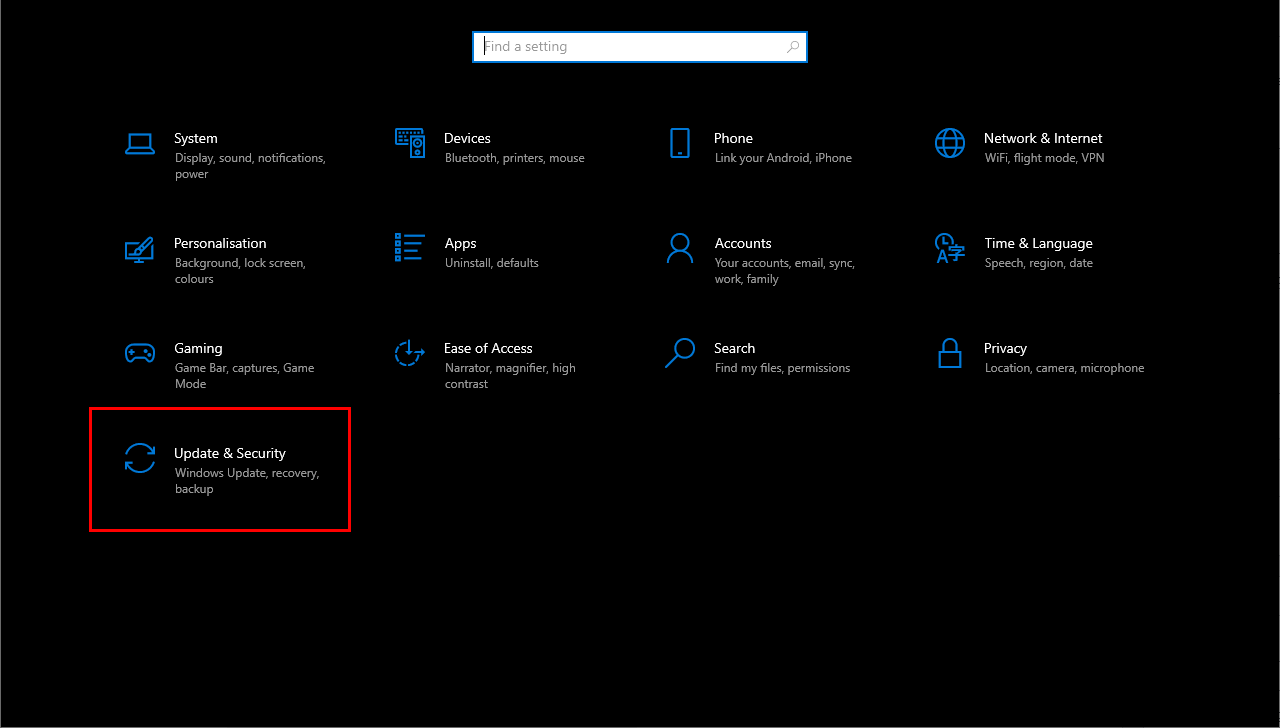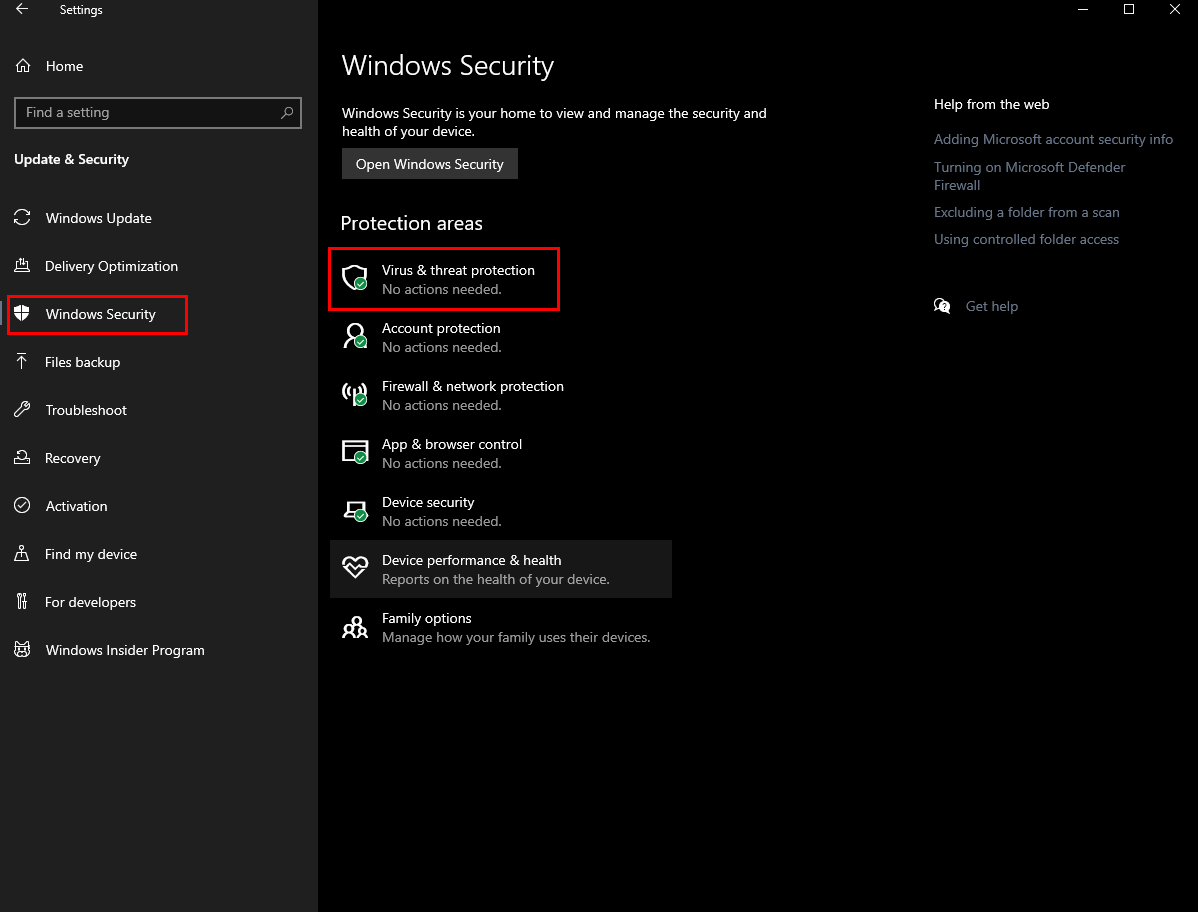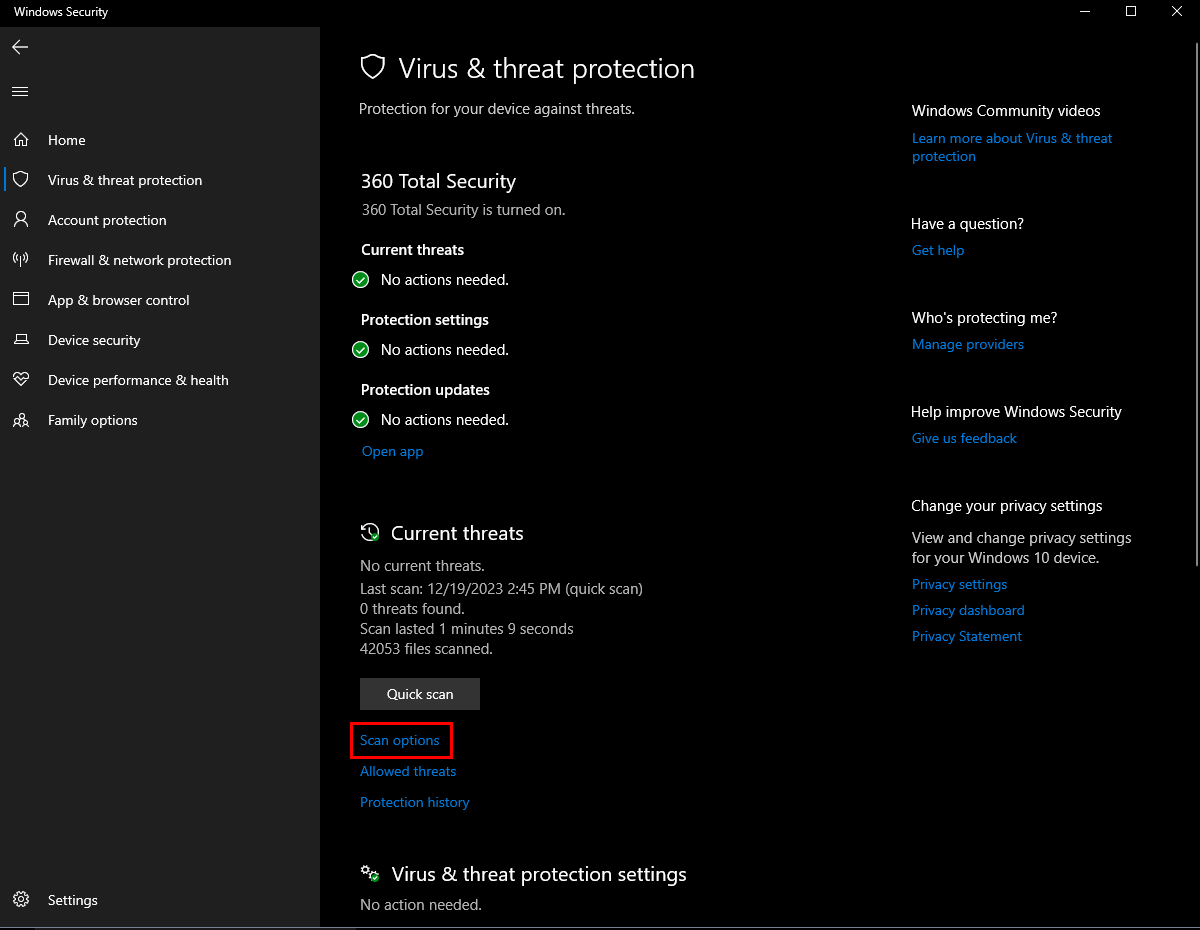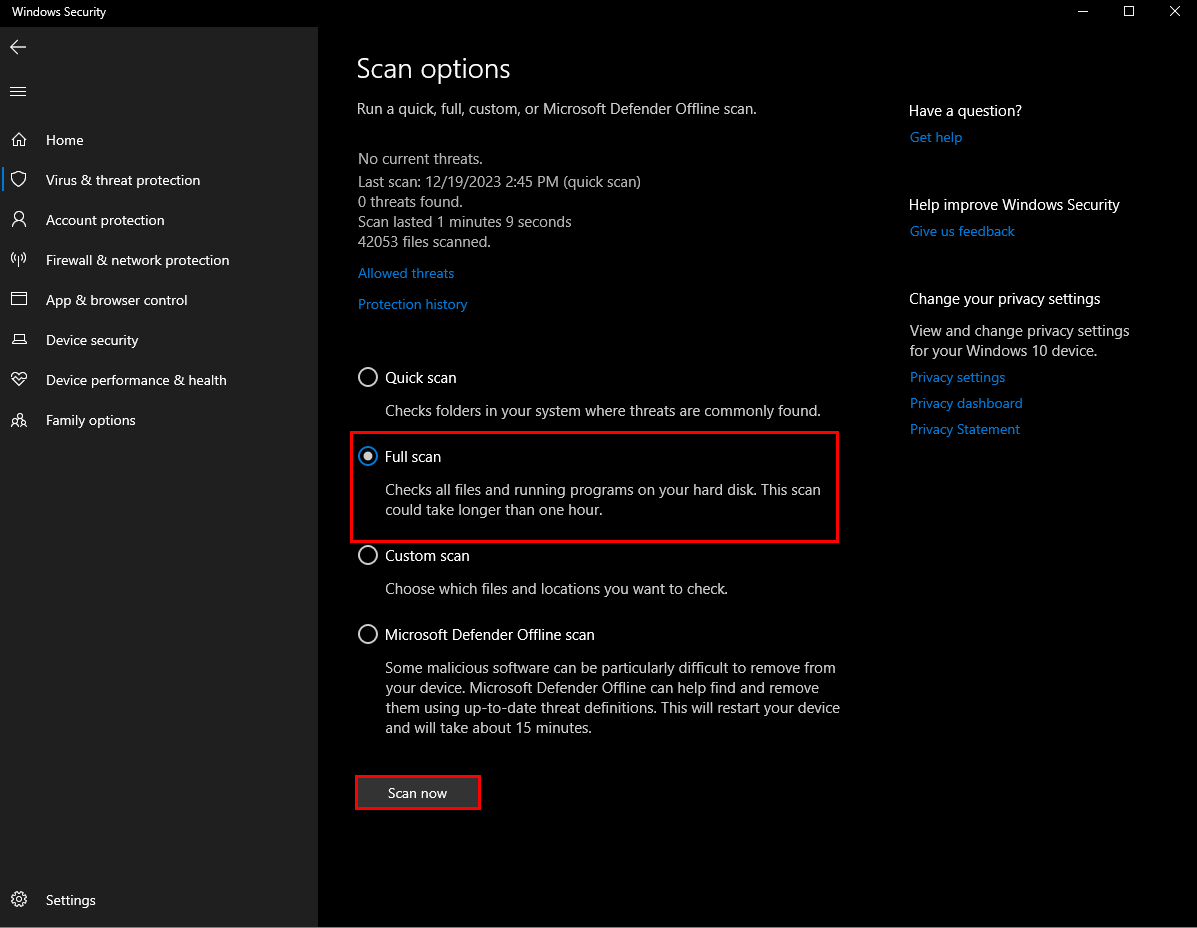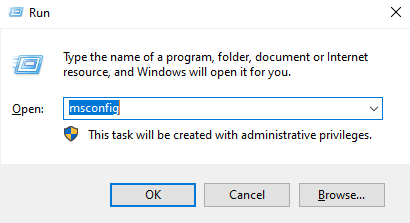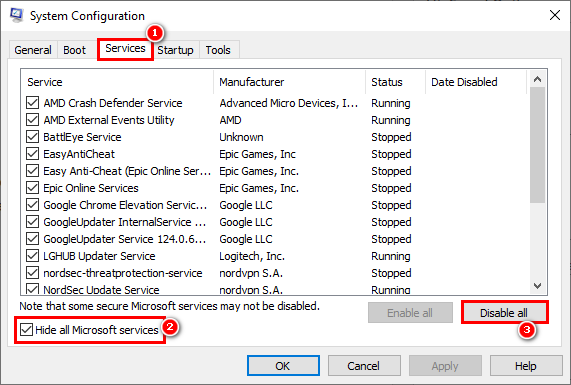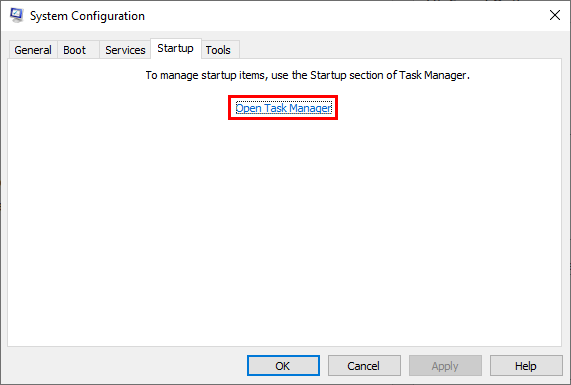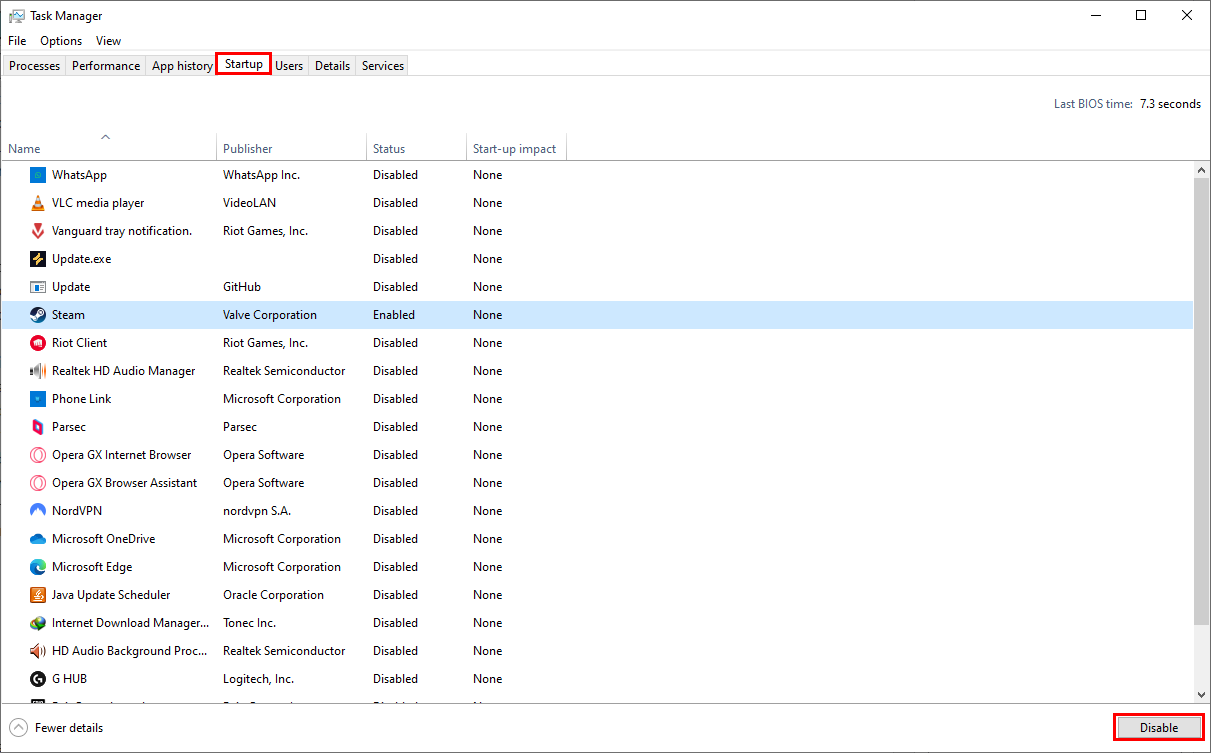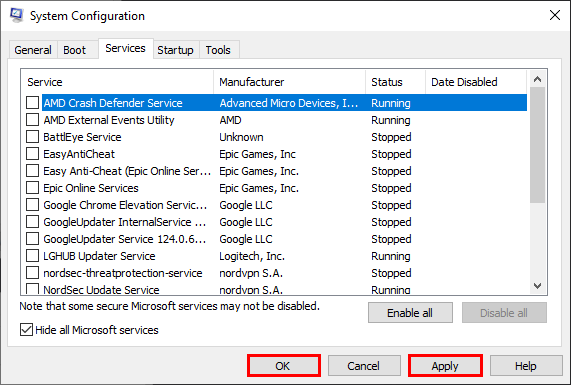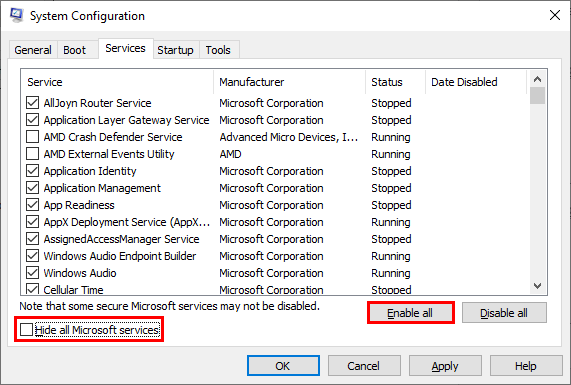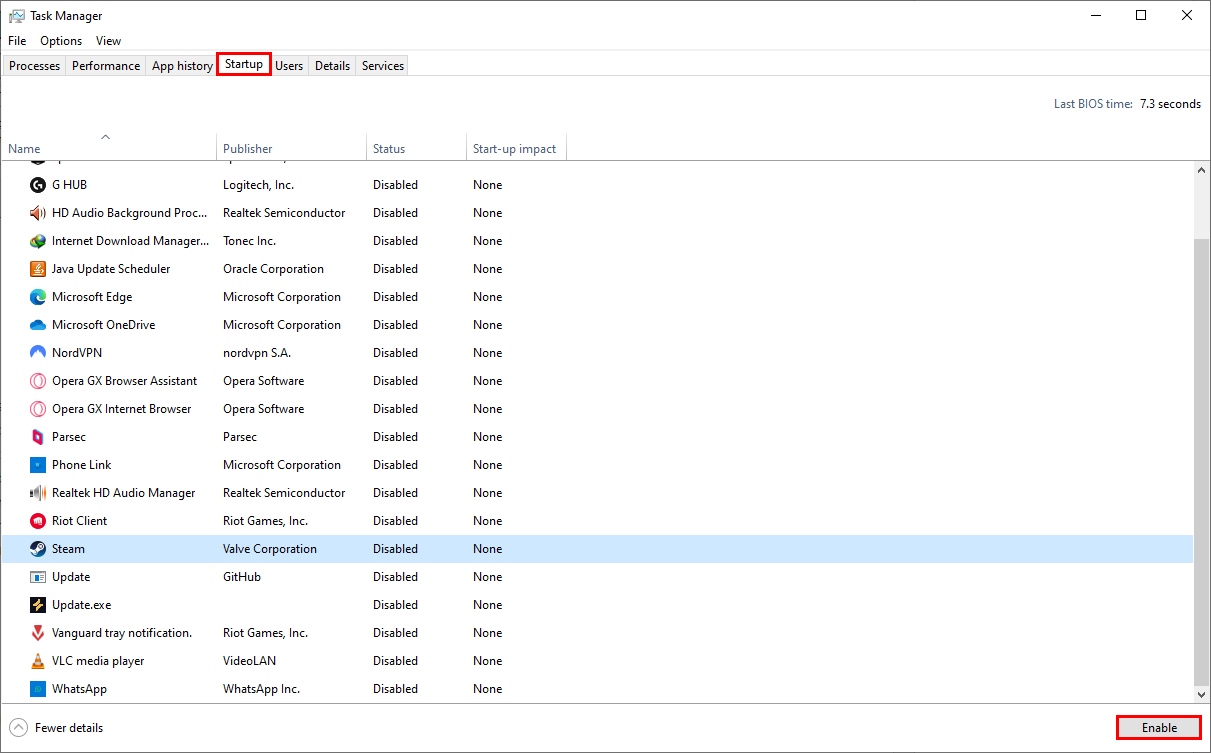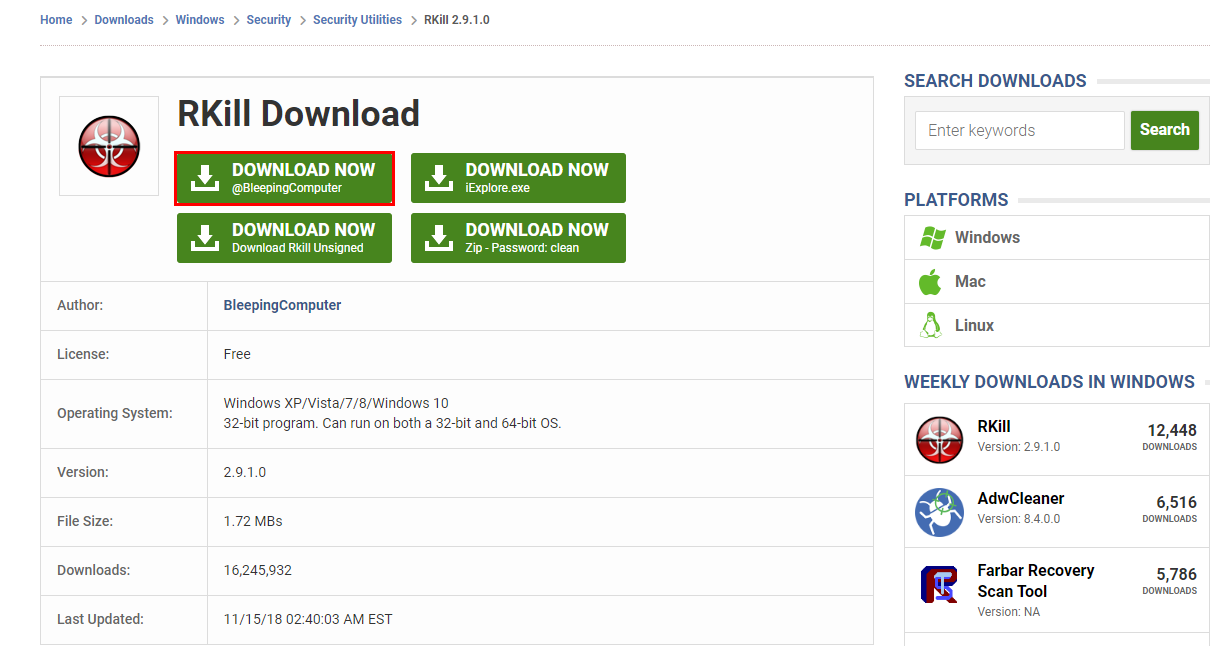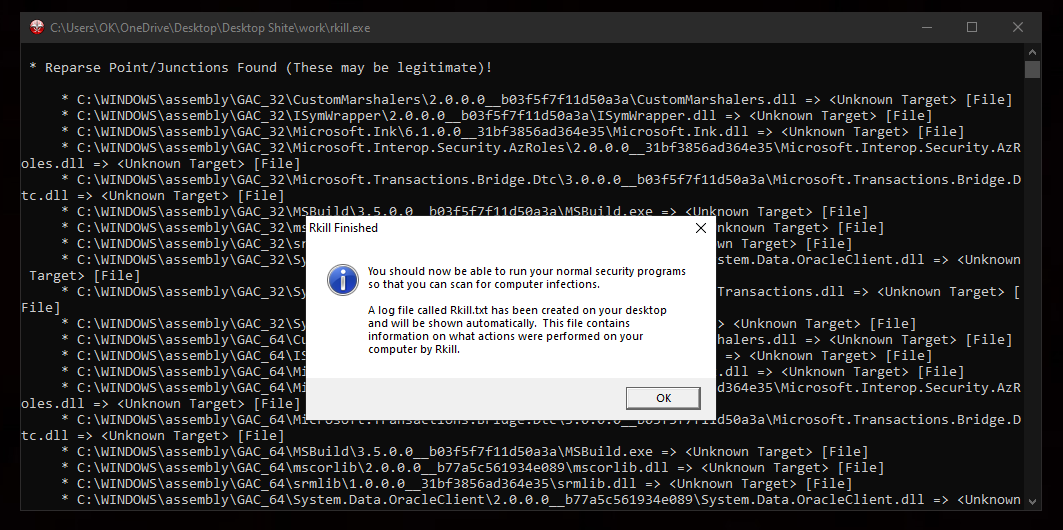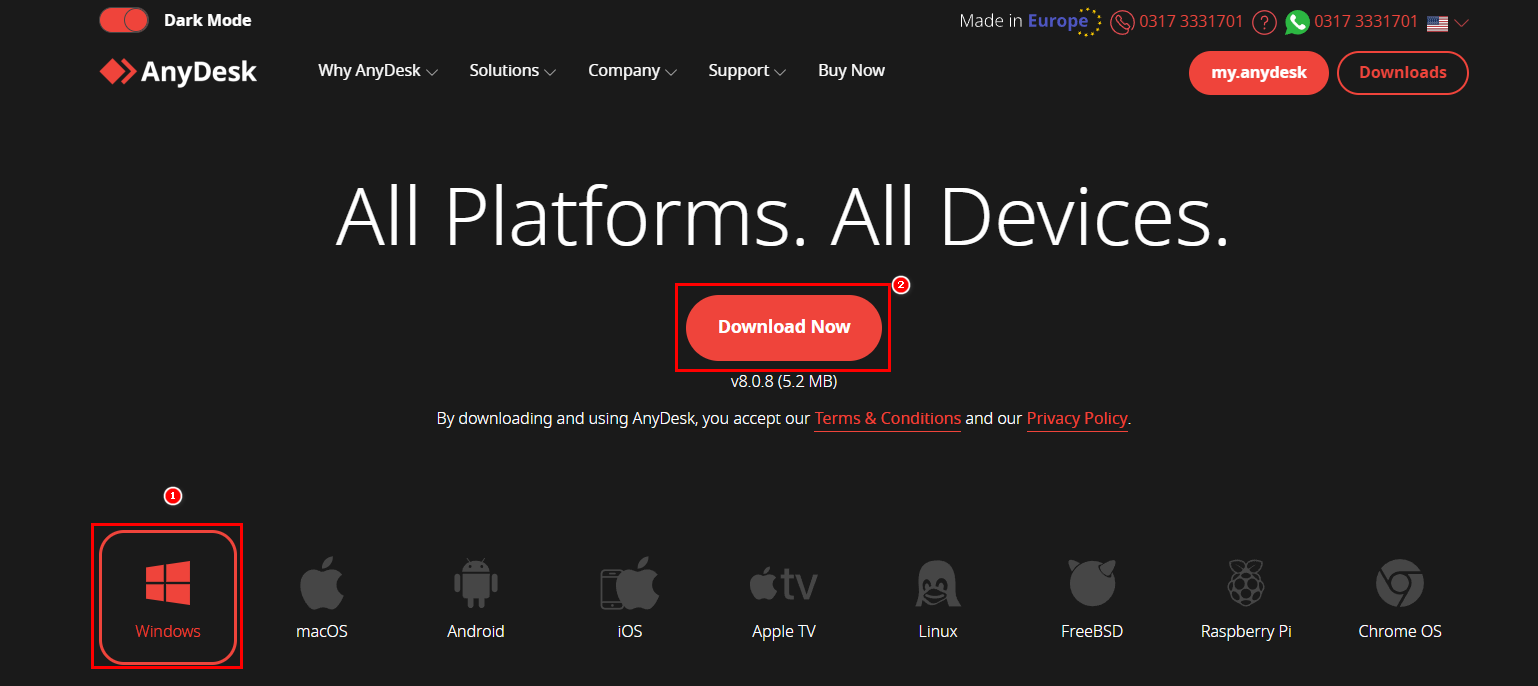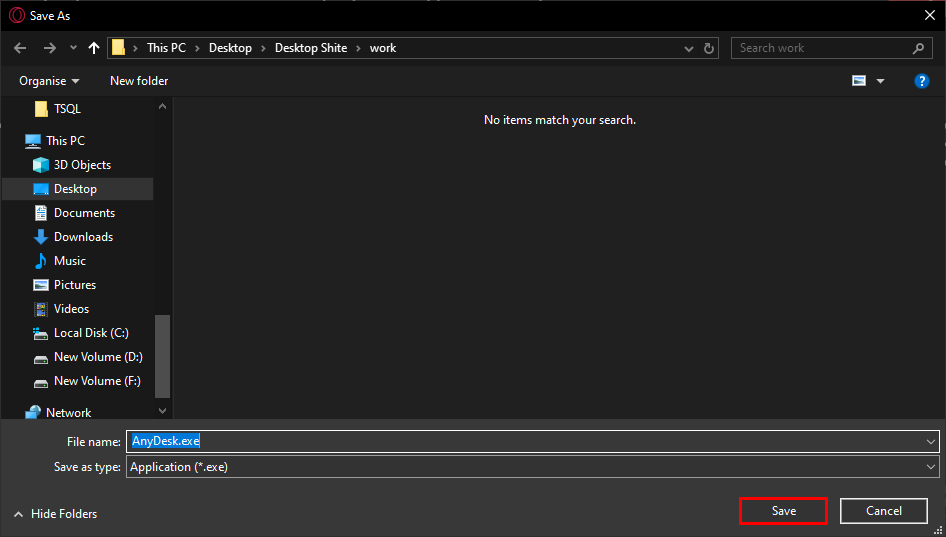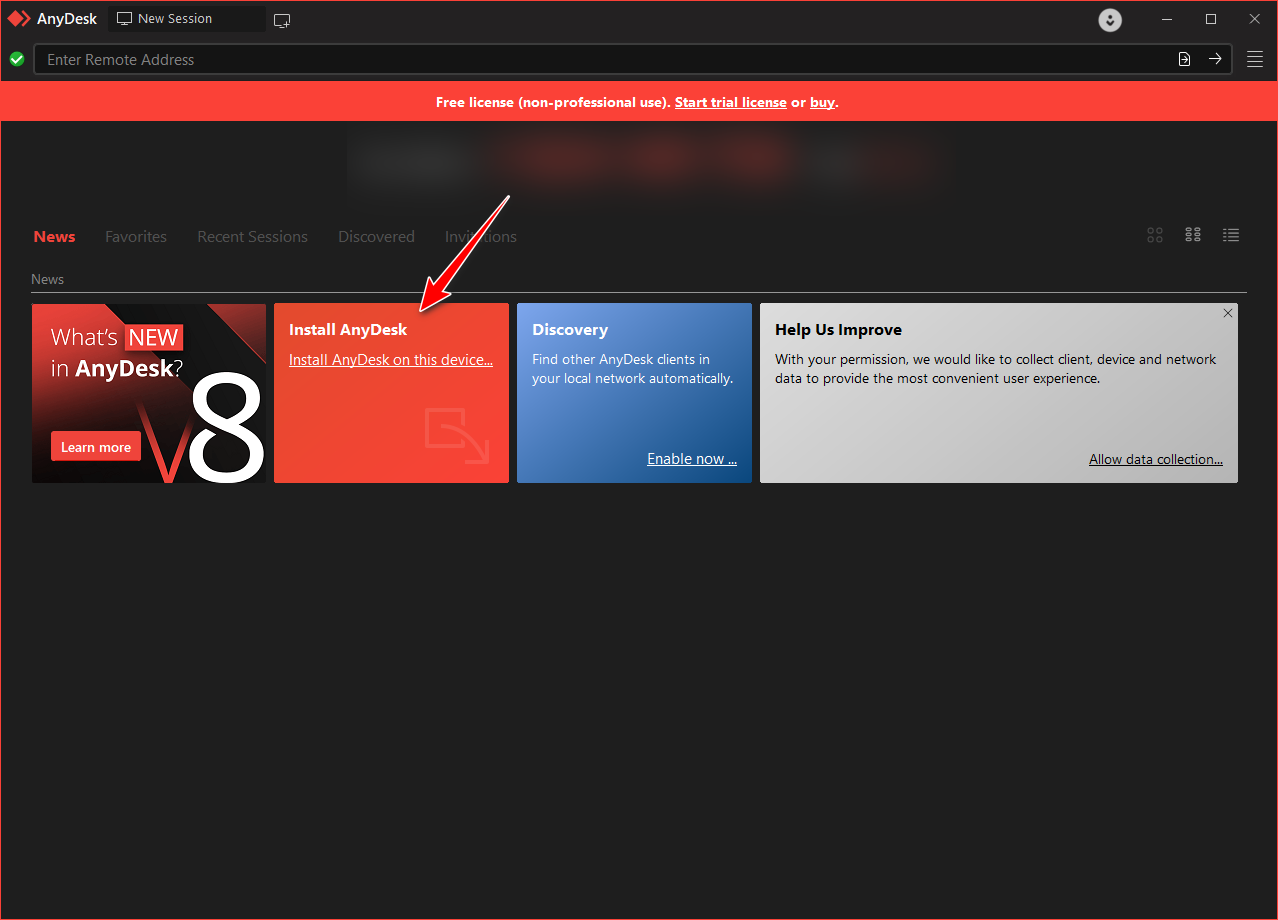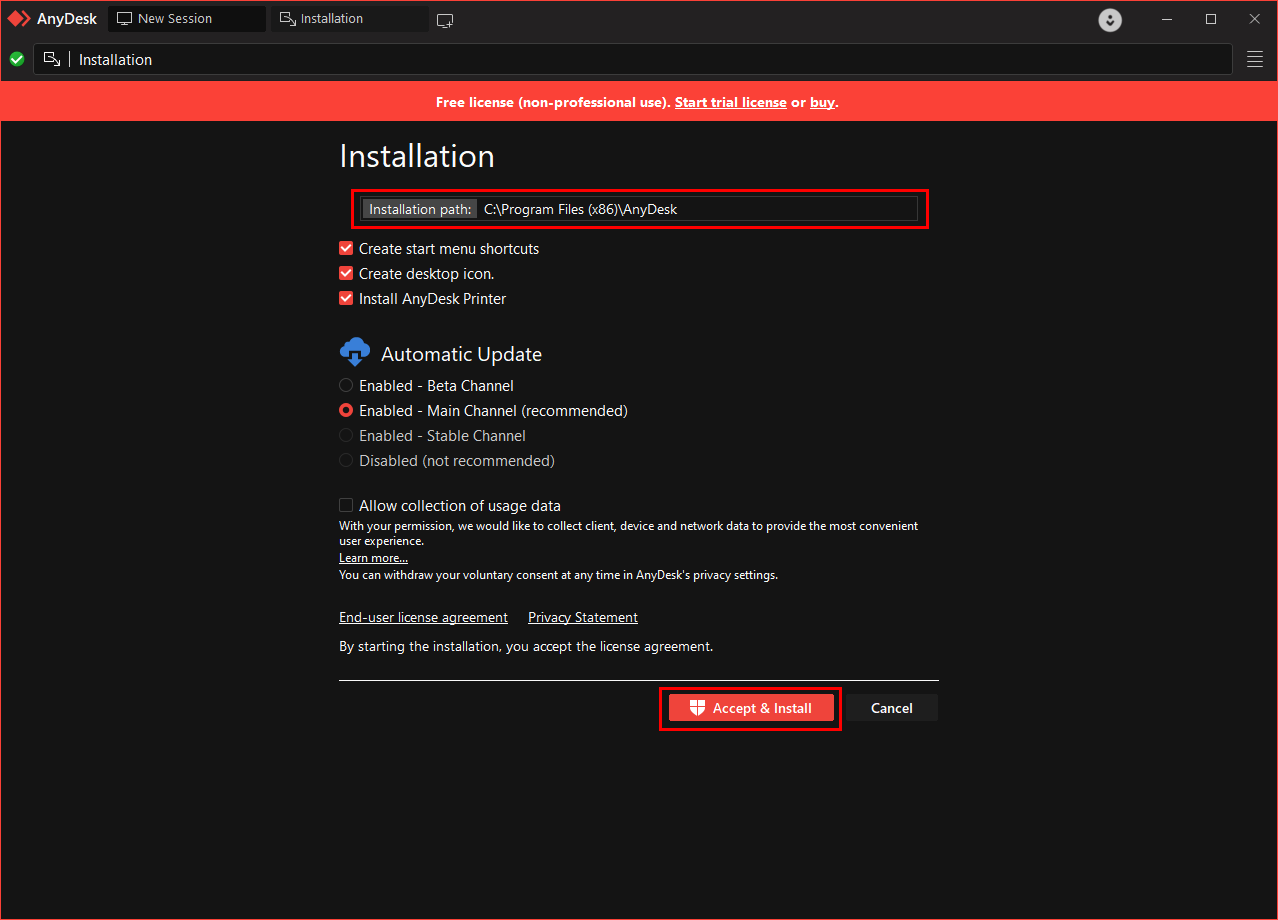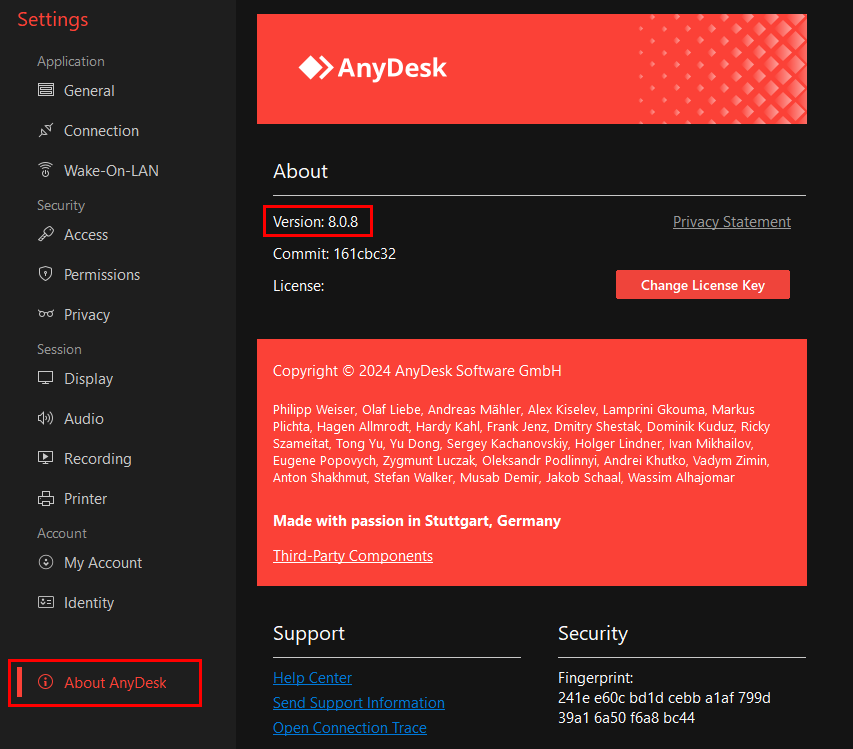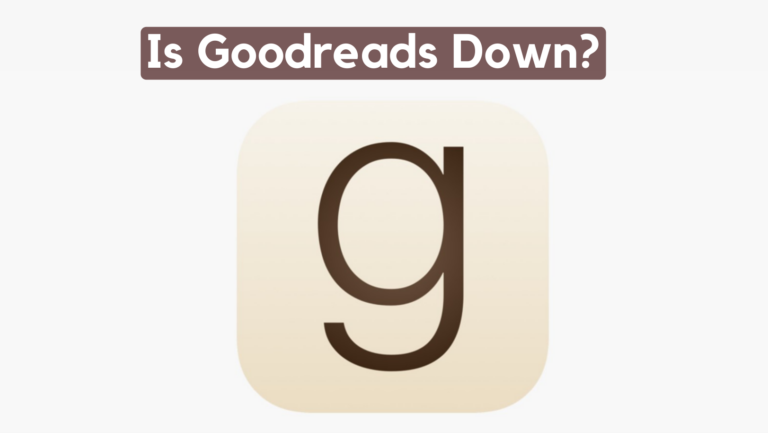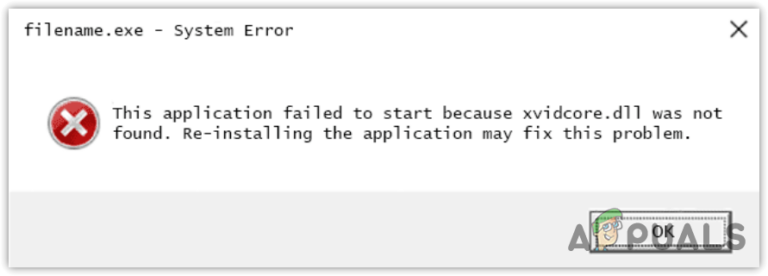Что это такое и как это удалить?
Сталкиваясь с проблемами с gcapi.dll, пользователи часто сообщают о сценариях, в которых этот файл, связанный с AnyDesk и другими приложениями удаленного рабочего стола, неожиданно удаляется или помечается средствами безопасности. Аббревиатура gcapi расшифровывается как Интерфейс программирования приложений Google Cloud и представляет собой файл библиотеки динамической компоновки (DLL), который облегчает взаимодействие между программными приложениями и сервисами Google Cloud. Этот файл DLL имеет решающее значение для многих приложений, включая AnyDesk, для использования возможностей, предоставляемых Google Cloud, таких как хранение данных и машинное обучение.
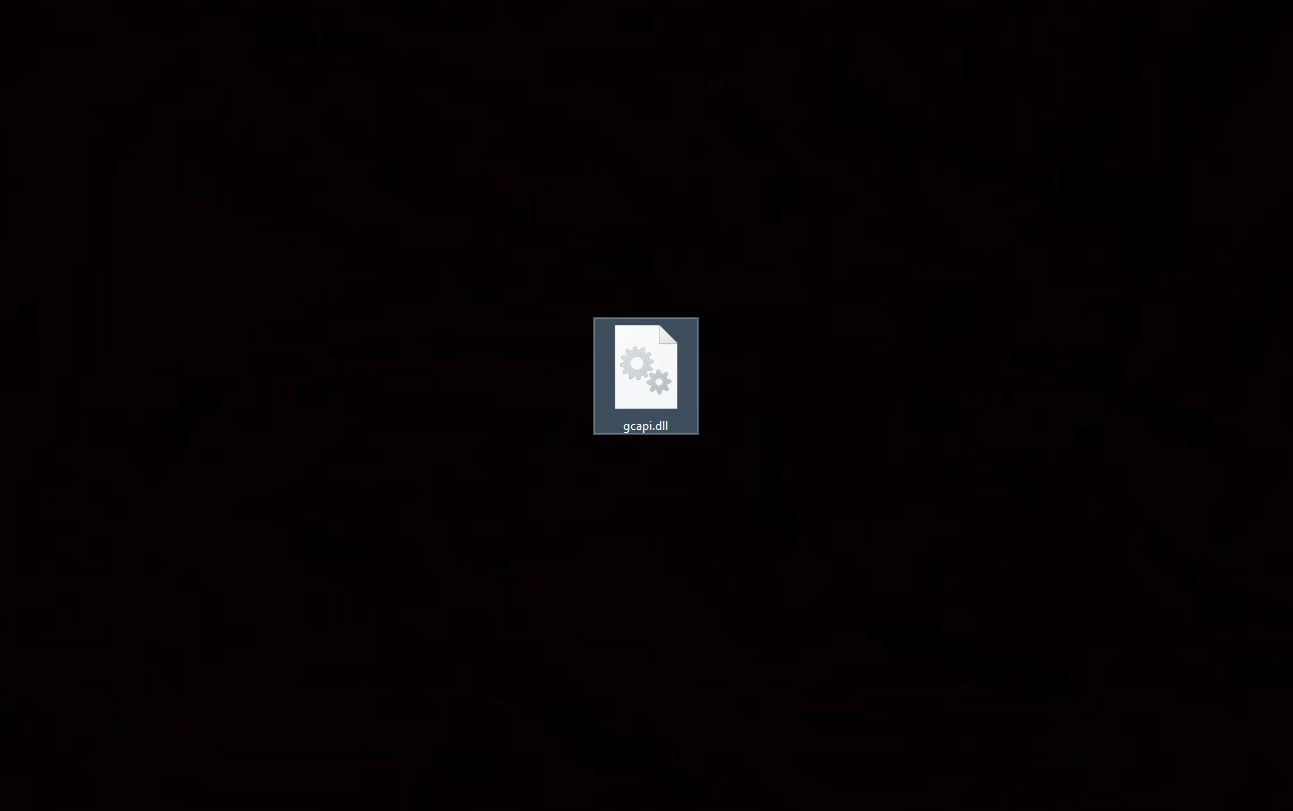
Программы для Windows, мобильные приложения, игры - ВСЁ БЕСПЛАТНО, в нашем закрытом телеграмм канале - Подписывайтесь:)
Основная проблема, вызванная этим файлом DLL, часто возникает из-за его неправильного использования или манипуляций со стороны мошенников из удаленной службы технической поддержки, использующих уязвимости в различных программах, включая AnyDesk. Они могут развернуть файл gcapi.dll для выполнения несанкционированных действий или доступа к разрешениям вредоносного ПО без ведома пользователя.
Если файл gcapi.dll обнаружен в неожиданных местах или помечен программным обеспечением безопасности, это может указывать на проблему безопасности, требующую дальнейшего расследования. В этой статье мы предоставим эффективное решение для борьбы с неожиданным файлом gcapi.dll и его удаления с вашего компьютера.
Шаг 1. Полностью удалите AnyDesk
Сначала удалите AnyDesk со своего компьютера, чтобы удалить все потенциально поврежденные файлы внутри приложения.
- Откройте меню «Пуск» и найдите «Приложения и функции».

- Найдите AnyDesk в списке установленных программ.
- Выберите AnyDesk и нажмите «Удалить».

- Следуйте инструкциям на экране, чтобы завершить процесс удаления.
- После этого перезагрузите компьютер.
Шаг 2. Проведите полное сканирование системы на вирусы
После удаления AnyDesk проведите полную проверку системы на вирусы, чтобы убедиться, что файл gcapi.dll удален надежно и без проблем.
- Откройте «Настройки» и нажмите «Обновление и безопасность».

- Выберите «Безопасность Windows» на левой панели, затем «Защита от вирусов и угроз».

- В разделе «Быстрое сканирование» нажмите «Параметры сканирования».

- Выберите «Полное сканирование», а затем выберите «Сканировать сейчас».

- Следуйте инструкциям на экране, если обнаружены какие-либо угрозы.
- Перезагрузите компьютер, если будет предложено.
Шаг 3. Чистая загрузка компьютера
Выполнение чистой загрузки помогает определить, вызывают ли сторонние службы или приложения проблемы на вашем компьютере.
- Нажмите одновременно клавиши Windows + R, чтобы открыть диалоговое окно «Выполнить».
- Введите msconfig и нажмите Enter.

- На вкладке «Службы» установите флажок «Скрыть все службы Microsoft».
- Нажмите кнопку «Отключить все», чтобы отключить все службы, не принадлежащие Microsoft.

- Перейдите на вкладку «Автозагрузка» и нажмите ссылку «Открыть диспетчер задач».

- В диспетчере задач на вкладке «Автозагрузка» отключите каждый элемент автозагрузки, выбрав его и нажав кнопку «Отключить» в правом нижнем углу.

- Закройте диспетчер задач и вернитесь в окно «Конфигурация системы».
- Нажмите «Применить», а затем «ОК».

- Перезагрузите компьютер.
Вернитесь в нормальное состояние:
Чтобы вернуть компьютер в нормальное состояние после устранения неполадок:
- Откройте диалоговое окно «Выполнить», одновременно нажав клавиши Windows + R.
- Введите msconfig и нажмите Enter.
- На вкладке «Службы» снимите флажок «Скрыть все службы Microsoft».
- Нажмите Включить все.

- Перейдите на вкладку «Автозагрузка» и нажмите ссылку «Открыть диспетчер задач».
- В диспетчере задач включите каждый элемент автозагрузки, выбрав его и нажав кнопку «Включить» в правом нижнем углу.

- Закройте диспетчер задач и вернитесь в окно «Конфигурация системы».
- Нажмите «Применить», а затем «ОК».
- Перезагрузите компьютер.
Шаг 4: Запустите RKill
RKill — это инструмент, который может завершать известные вредоносные процессы, позволяя другому программному обеспечению безопасности эффективно удалять их. Обычно его используют в качестве предварительного шага при борьбе с заражением вредоносным ПО.
- Посетите официальный Сайт RKill.
- Нажмите «Загрузить сейчас» и сохраните файл в легкодоступном месте.

- Дважды щелкните исполняемый файл RKill, чтобы запустить его. При появлении запроса нажмите «Да» или «Выполнить».
- RKill начнет сканирование и завершение известных вредоносных процессов.
- После сканирования будет отображен файл журнала со списком процессов, которые были завершены.

- После RKill выполните полное сканирование с помощью установленного антивирусного или антивирусного программного обеспечения, как рекомендовано.
- Если обнаружены какие-либо угрозы, следуйте инструкциям на экране для их устранения.
- Перезагрузите компьютер, чтобы применить изменения.
Шаг 5. Переустановите AnyDesk версии выше 6.0.10.
AnyDesk объявила в своем официальном сообщении, что начиная с версии Windows 6.1.0 были реализованы дополнительные проверки безопасности, которые включают проверку целостности файла gcapi.dll. Следовательно, рекомендуется установить версию 6.0.10 или новее.
Источник: CVE-2020-35483: уязвимость перехвата DLL – AnyDesk
- Перейти к официальному Веб-сайт AnyDesk.
- Выберите свою операционную систему и нажмите «Загрузить сейчас».

- Выберите место для сохранения файла и нажмите «Сохранить».

- Запустите установщик AnyDesk (файл .exe), дважды щелкнув его, чтобы начать процесс установки.
- В окне AnyDesk нажмите «Установить AnyDesk».

- Выберите желаемый путь установки, затем нажмите «Принять и установить».

- Откройте AnyDesk и убедитесь, что установлена версия 6.0.10 или новее, проверив раздел «О программе» в настройках приложения.

Программы для Windows, мобильные приложения, игры - ВСЁ БЕСПЛАТНО, в нашем закрытом телеграмм канале - Подписывайтесь:)